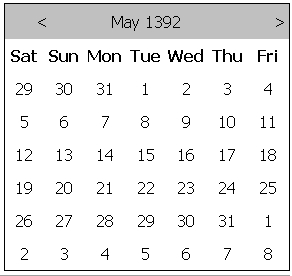Os dispositivos gráficos de Intel HD son chips gráficos que están integrados nos procesadores Intel por defecto. Pódense usar en portátiles e en PC estacionarias. Por suposto, estes adaptadores son moi inferiores en canto ao rendemento das tarxetas de vídeo discretas. Non obstante, coas tarefas habituais que non requiren gran cantidade de recursos, manexan moi ben. Hoxe falaremos da GPU de terceira xeración: Intel HD Graphics 2500. Nesta lección aprenderás onde atopar os controladores deste dispositivo e como instalalos.
Como instalar software para gráficos Intel HD
O feito de que Intel HD Graphics estea integrado por defecto no procesador é unha certa vantaxe do dispositivo. Polo xeral, ao instalar Windows, estes chips gráficos son facilmente detectados polo sistema. Como resultado, instalaranse conxuntos básicos de controladores para o equipo, o que fai posible usalo case completamente. Non obstante, para obter o máximo rendemento, ten que instalar o software oficial. Describimos varias formas de axudarche a facer fronte facilmente a esta tarefa.
Método 1: Sitio do fabricante
O sitio oficial é o primeiro lugar no que ten que buscar controladores para calquera dispositivo. Estas fontes son as máis probadas e seguras. Para usar este método, cómpre realizar os seguintes pasos.
- Ir á páxina principal do sitio da empresa Intel.
- Na cabeceira do sitio atopamos a sección "Soporte" e fai clic no seu nome.
- Verá un panel que se desliza cara á esquerda. Neste panel, fai clic na liña "Descargas e controladores".
- Xusto alí na barra lateral verás dúas liñas - "Busca automática" e "Buscar controladores". Fai clic na segunda liña.
- Estará na páxina de descarga de software. Agora ten que especificar o modelo de chip para o que precisa atopar o controlador. Introduza o modelo de adaptador no campo correspondente desta páxina. Durante a entrada verás a continuación as coincidencias atopadas. Podes facer clic na liña que aparece ou, despois de introducir o modelo, fai clic no botón en forma de lupa.
- Vai automaticamente á páxina con todo o software dispoñible para o chip Intel HD Graphics 2500. Agora ten que amosar só os controladores que sexan adecuados para o seu sistema operativo. Para facelo, seleccione a versión do seu sistema operativo e a súa profundidade de bit na lista despregable.
- Agora a lista de ficheiros só mostrará aquelas que sexan compatibles co sistema operativo seleccionado. Selecciona o controlador que necesitas e fai clic no enlace no seu nome.
- Ás veces verás unha ventá na que escribirás unha mensaxe pedíndolle que participes no estudo. Faino ou non - decide por ti mesmo. Para facelo, prema no botón que coincida coa súa elección.
- Na seguinte páxina verá enlaces para descargar o software atopado anteriormente. Teña en conta que haberá polo menos catro enlaces: un arquivo e un ficheiro executable para Windows x32 e o mesmo par de ficheiros para Windows x64. Seleccione o formato e o bit do ficheiro desexado. Recoméndase subir ".Exe" ficheiro
- Antes de iniciar a descarga, terá que familiarizarse coas disposicións do contrato de licenza, que verá despois de facer clic no botón. Para iniciar a descarga ten que premer "Acepto os termos ..." na fiestra co acordo.
- Despois de aceptar o contrato de licenza, comezarase a descarga do ficheiro de instalación do software. Espere que o descargue e o inicie.
- Na ventá principal do Asistente de instalación mostrarase información xeral sobre o software. Aquí pode ver a versión do software instalado, a súa data de lanzamento, o SO compatible e a descrición. Para continuar a instalación, faga clic no botón. "Seguinte".
- Despois diso, o programa tardará un par de minutos en extraer os ficheiros necesarios para a instalación. Ela o fará automaticamente. Só tes que esperar un pouco ata que apareza a seguinte ventá. Nesta ventá podes descubrir que controladores serán instalados. Le a información e fai clic no botón "Seguinte".
- Agora pediráselle de novo o acordo de licenza. Non necesitas relerllo completamente. Só podes premer o botón para continuar. "Si".
- Na seguinte ventá, mostraráselle información detallada sobre o software instalado. Lea o contido da mensaxe e prema o botón. "Seguinte".
- Agora, finalmente, comezará o proceso de instalación do controlador. Debe esperar un pouco. Todo o progreso da instalación mostrarase na xanela aberta. Ao final verá unha solicitude para premer o botón. "Seguinte" para continuar. Nós o facemos.
- A partir da mensaxe da última xanela, descubrirá se a instalación tivo éxito ou non. Ademais, na mesma xanela, pediráselle que reinicie o sistema para aplicar todos os parámetros de chip necesarios. Asegúrese de facer isto marcando a liña necesaria e premendo o botón "Feito".
- Este método completarase. Se todos os compoñentes foron instalados correctamente, verá a icona da utilidade "Panel de control gráfico Intel® HD" no escritorio. Ela permitirá facer axuste flexible do adaptador Intel HD Graphics 2500.















Método 2: Intel (R) Utilidade de actualización de controladores
Esta utilidade explorará automaticamente o seu sistema para o software para o dispositivo Intel HD Graphics. Se faltan os controladores correspondentes, o programa ofreceralle a descarga e a instalación. Aquí tes o que tes que facer por este método.
- Ir á páxina oficial de descarga do programa de actualizacións de controladores Intel.
- No centro do sitio buscamos un bloque cun botón. Descarga e empúxaa.
- Despois diso, o proceso de descarga do ficheiro de instalación do programa comezará inmediatamente. Agarde ata que finalice a descarga e execute.
- Antes da instalación, verá unha ventá cun acordo de licenza. Para continuar, debe aceptar as súas condicións marcando a liña apropiada e premendo o botón "Instalación".
- Despois comezará o programa de instalación. Durante o proceso de instalación, verá unha mensaxe pedíndolle que participe no Programa de mellora da calidade de Intel. Fai clic no botón que corresponde á túa decisión.
- Cando estean instalados todos os compoñentes, verá unha mensaxe sobre a conclusión exitosa da instalación. Na xanela que aparece, prema o botón "Executar". Isto permitirache abrir inmediatamente a utilidade instalada.
- Na fiestra do programa principal hai que premer "Iniciar a exploración". A utilidade de actualización de controladores de Intel (R) comprobará automaticamente o seu sistema para obter o software necesario.
- Despois da dixitalización, verá unha lista de software dispoñible para o dispositivo Intel. Nesta ventá, cómpre poñer primeiro unha marca xunto ao nome do controlador. Tamén pode cambiar a localización para os controladores descargables. Ao final tes que premer o botón. Descarga.
- Despois aparecerá unha nova ventá na que poderá controlar o proceso de carga do controlador. Cando se completa a descarga de software, botón gris "Instalar" activarase. Terá que facer clic para comezar a instalar o controlador.
- O proceso de instalación en si non é diferente do descrito no primeiro método. Repita os pasos descritos anteriormente e logo prema no botón "Requírese o reinicio" na utilidade de actualización de controladores de Intel (R).
- Despois de reiniciar o sistema, o dispositivo estará listo para o seu uso completo.








Método 3: Un programa xeral para atopar e instalar software
Na Internet ofreceu hoxe unha gran variedade de ferramentas que se especializan en atopar automaticamente controladores para o seu ordenador ou portátil. Pode escoller calquera programa semellante, xa que todos eles difiren só en funcións adicionais e bases de datos de controladores. Para a súa comodidade, revisamos estas utilidades na nosa lección especial.
Lección: Os mellores programas para instalar controladores
Recomendamos solicitar asistencia a representantes tan eminentes como Driver Genius e DriverPack Solution. Estes programas teñen a base de datos de controladores máis extensa en comparación con outras utilidades. Ademais, estes programas son actualizados e mellorados regularmente. Buscar e instalar software para Intel HD Graphics 2500 é bastante sinxelo. Como facelo con DriverPack Solution, podes aprender co noso tutorial.
Lección: como actualizar controladores no seu ordenador mediante DriverPack Solution
Método 4: ID de dispositivo único
Dedicamos un artigo separado a este método, no que describimos detalladamente todos os meandros do proceso. O máis importante deste xeito é coñecer o ID do hardware. Para un adaptador integrado o identificador HD 2500 ten este valor.
PCI VEN_8086 e DEV_0152
Debe copiar este código e usalo nun servizo especial que busca controladores por ID de hardware. Unha vista xeral destes servizos e as instrucións paso a paso para elas aparecen na nosa lección separada, que recomendamos que se familiarice.
Lección: Buscar controladores por ID de hardware
Método 5: busque o software no seu computador
- Abre "Xestor de dispositivos". Para facelo, fai clic co botón dereito do rato na icona "O meu ordenador" e no menú de contexto, prema a cadea "Xestión". No panel esquerdo da xanela que aparece, fai clic na liña "Xestor de dispositivos".
- No centro da ventá verá unha árbore de todos os dispositivos dun ordenador ou portátil. Debe abrir unha filial "Adaptadores de vídeo". Despois disto, seleccione o adaptador Intel, prema nel e prema na liña "Actualizar controladores".
- Ábrese unha ventá cunha selección do parámetro de busca. Pediráselle que produza "Busca automática" Software ou especifique a localización dos ficheiros necesarios. Recomendamos usar a primeira opción. Para facer isto, fai clic na liña correspondente.
- Como resultado, comezará o proceso de busca dos ficheiros necesarios. Se se detectan, o sistema instálalles automaticamente inmediatamente. Como resultado, verá unha mensaxe sobre a instalación de software exitosa ou non exitosa.



Ten en conta que o uso deste método non instala compoñentes especiales de Intel que lle permitirán configurar máis precisamente o adaptador. Neste caso, só se instalarán os ficheiros do controlador base. Despois diso, recoméndase usar un dos métodos anteriores.
Agardamos que non teña dificultade para instalar software para o seu adaptador Intel HD Graphics 2500. Se aínda aparecen erros, escriba sobre eles nos comentarios e axudarémoste a resolver o problema.